Przekierowanie search.prosearchtip.com (Mac)
Wirus MacZnany również jako: Porywacz przeglądarki ProSearchTip
Otrzymaj bezpłatne skanowanie i sprawdź, czy twój komputer jest zainfekowany.
USUŃ TO TERAZAby korzystać z w pełni funkcjonalnego produktu, musisz kupić licencję na Combo Cleaner. Dostępny jest 7-dniowy bezpłatny okres próbny. Combo Cleaner jest własnością i jest zarządzane przez RCS LT, spółkę macierzystą PCRisk.
Jak usunąć porywacza przeglądarki search.prosearchtip.com z Mac?
Czym jest search.prosearchtip.com?
ProSearchTip to zwodnicza aplikacja, która podobno zwiększa możliwości przeglądania sieci, poprawiając wyniki wyszukiwania, zapewniając szybsze wyszukiwanie itd. Taka funkcjonalność wydaje się właściwa i przydatna. Warto jednak wspomnieć, że ta aplikacja często infiltruje komputery bez pytania o zgodę. Po udanej infiltracji search.prosearchtip.com zmienia ustawienia przeglądarek internetowych i stale monitoruje aktywność przeglądania stron internetowych poprzez zbieranie różnych danych. Z tego powodu ProSearchTip jest sklasyfikowana jako porywacz przeglądarki i potencjalnie niechciana aplikacja (PUA).
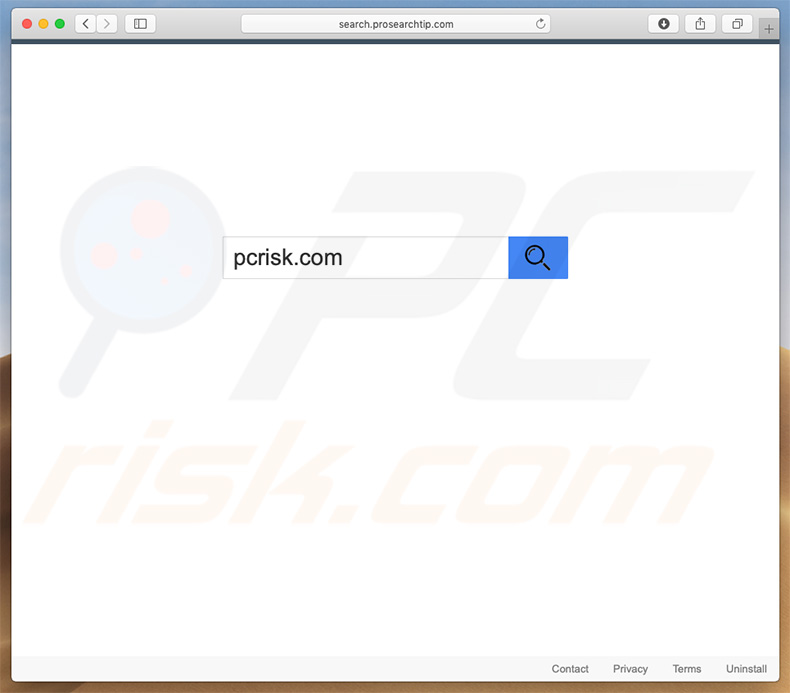
ProSearchTip obiera głównie za cel najpopularniejsze przeglądarki internetowe (takie jak Safari i Google Chrome). Po udanej infiltracji ProSearchTip przypisuje ustawienia adresu URL nowej karty przeglądarki, domyślnej wyszukiwarki i strony domowej do fałszywej wyszukiwarki internetowej - search.prosearchtip.com. Co ważniejsze, nawet jeśli zmiany te nie są znaczące, użytkownicy nie mogą ich cofnąć. Wyniki badań pokazują, że search.prosearchtip.com nadal przypisuje ustawienia przeglądarek internetowych za każdym razem, gdy ktoś próbuje je zmienić. Z tego powodu przywrócenie przeglądarek do poprzedniego stanu staje się po prostu niemożliwe. Użytkownicy nie mają innego wyboru, jak odwiedzać search.prosearchtip.com za każdym razem, gdy otwierają nową kartę przeglądania lub przeszukują internet za pomocą paska adresu. W rezultacie przeglądanie Internetu jest znacznie utrudnione. Warto również wspomnieć, że po wpisaniu zapytania, search.prosearchtip.com przekierowuje użytkowników do google.com. Innymi słowy, użytkownicy kończą wyszukiwanie w internecie za pomocą wyszukiwarki Google, dlatego search.prosearchtip.com nie przynosi żadnej prawdziwej wartości. Jak powiedziano wcześniej, ProSearchTip (i search.prosearchtip.com) służy do zapisywania informacji o aktywności przeglądania stron internetowych przez użytkownika. Zebrane dane prawdopodobnie zawierają dane osobowe. Jednak ważniejsze jest to, że programiści udostępniają je stronom trzecim (potencjalnie cyberprzestępcom). Osoby te dążą do generowania przychodów. Z tego powodu często sprzedają otrzymane informacje stronom trzecim (potencjalnie cyberprzestępcom). Osoby te generują przychody poprzez niewłaściwe wykorzystanie otrzymanych danych. Oznacza to, że obecność aplikacji do śledzenia danych, takiej jak ProSearchTip, może w końcu doprowadzić do poważnych problemów prywatności, a nawet kradzieży tożsamości. Zdecydowanie zalecamy wyeliminowanie porywacza przeglądarki ProSearchTip i nigdy więcej nie odwiedzanie strony search.prosearchtip.com.
| Nazwa | Porywacz przeglądarki ProSearchTip |
| Typ zagrożenia | Malware Mac, wirus Mac |
| Objawy | Twój komputer Mac stał się wolniejszy niż normalnie, widzisz niechciane reklamy pop-up, jesteś przekierowywany do podstępnych witryn. |
| Metody dystrybucji | Zwodnicze reklamy pop-up, instalatory bezpłatnego oprogramowania (sprzedaż wiązana), fałszywe instalatory flash player, pobrania plików torrent. |
| Zniszczenie | Śledzenie przeglądania Internetu (potencjalne problemy prywatności), wyświetlanie niechcianych reklam, przekierowania na podejrzane witryny, utrata prywatnych informacji. |
| Usuwanie |
Aby usunąć możliwe infekcje malware, przeskanuj komputer profesjonalnym oprogramowaniem antywirusowym. Nasi analitycy bezpieczeństwa zalecają korzystanie z Combo Cleaner. Pobierz Combo CleanerBezpłatny skaner sprawdza, czy twój komputer jest zainfekowany. Aby korzystać z w pełni funkcjonalnego produktu, musisz kupić licencję na Combo Cleaner. Dostępny jest 7-dniowy bezpłatny okres próbny. Combo Cleaner jest własnością i jest zarządzane przez RCS LT, spółkę macierzystą PCRisk. |
Internet jest pełen aplikacji porywających przeglądarkę, które są podobne do search.prosearchtip.com. Lista przykładów obejmuje Anilopo, PDF Tycoon i wiele innych. Oferując szereg przydatnych funkcji, programiści próbują (i często z sukcesem) stworzyć wrażenie bycia uzasadnionymi/użytecznymi i nakłonić użytkowników do instalacji. Niemniej jednak tylko niewielki procent niechcianych aplikacji przynosi obiecane funkcjonalności. Aplikacje te mają zwykle tylko jeden cel: generowanie przychodów dla programistów. W związku z tym niechciane aplikacje zamiast przynosić rzeczywistą wartość, zbierają informacje i powodują niechciane przekierowania. Fałszywe wyszukiwarki internetowe mają dokładnie taki sam cel, dlatego też są całkowicie bezużyteczne.
Jak zainstalowano ProSearchTip na moim komputerze?
ProSearchTip jest bezpłatna dla każdego do pobrania na oficjalnej stronie. Jednak, jak wspomniano powyżej, ta aplikacja nie może przeniknąć do komputerów bez zezwolenia. Takie aplikacje porywające przeglądarkę są często rozsyłane za pomocą natrętnych reklam i metody „sprzedaży wiązanej". Natrętne reklamy zazwyczaj przekierowują do niewiarygodnych witryn, a także uruchamiają skrypty, które potajemnie pobierają i instalują niechciane aplikacje. „Sprzedaż wiązana" jest zasadniczo potajemną instalacją aplikacji innych firm wraz ze zwykłym oprogramowaniem. Problem polega na tym, że programiści nie są wystarczająco szczerzy, aby odpowiednio ujawnić instalację niechcianych aplikacji. Z tego powodu wszystkie one są ukryte w „Zaawansowanych"/"Niestandardowych" ustawieniach lub w innych sekcjach procesów pobierania/instalacji. Wyniki badań pokazują, że użytkownicy z dużym prawdopodobieństwem klikają różne reklamy i pomijają większość kroków pobierania/instalacji. W ten sposób użytkownicy narażają system na ryzyko różnych infekcji i zagrażają własnej prywatności.
Jak uniknąć instalacji potencjalnie niechcianych aplikacji?
Przede wszystkim użytkownicy muszą zdawać sobie sprawę, że główną przyczyną infekcji komputerowych są niewielka wiedza i nieostrożne zachowanie. Kluczem do bezpieczeństwa jest ostrożność, co oznacza, że konieczne jest zwracanie bacznej uwagi podczas przeglądania Internetu, a także pobierania/instalowania oprogramowania. Zawsze pamiętaj, że natrętne reklamy zazwyczaj wyglądają zupełnie dobrze, ponieważ programiści inwestują dużo czasu i zasobów w ich projektowanie. Jednak takie reklamy zazwyczaj przekierowują do różnych podejrzanych witryn (takich jak z hazardem, randkami dla dorosłych, pornografią itp.). Natrętne reklamy są zazwyczaj generowane przez aplikacje typu adware. Dlatego w przypadku podejrzanych reklam/przekierowań należy wyeliminować wszystkie podejrzane aplikacje i wtyczki przeglądarki. Ponadto należy uważnie przeanalizować każde okno procesów pobierania/instalacji i zrezygnować ze wszystkich dodatkowych programów. Zalecamy unikanie korzystania z narzędzi do pobierania/instalacji innych firm, ponieważ programiści zarabiają na nich za pomocą metody „sprzedaży wiązanej" (promują niechciane aplikacje). Zamiast tego oprogramowanie należy pobierać wyłącznie z oficjalnych źródeł, korzystając z bezpośrednich linków do pobierania. Jeśli twój komputer jest już zainfekowany porywaczami przeglądarki, zalecamy uruchomienie skanowania za pomocą Combo Cleaner Antivirus dla Windows, aby automatycznie je wyeliminować.
Strona promująca porywacza przeglądarki ProSearchTip:
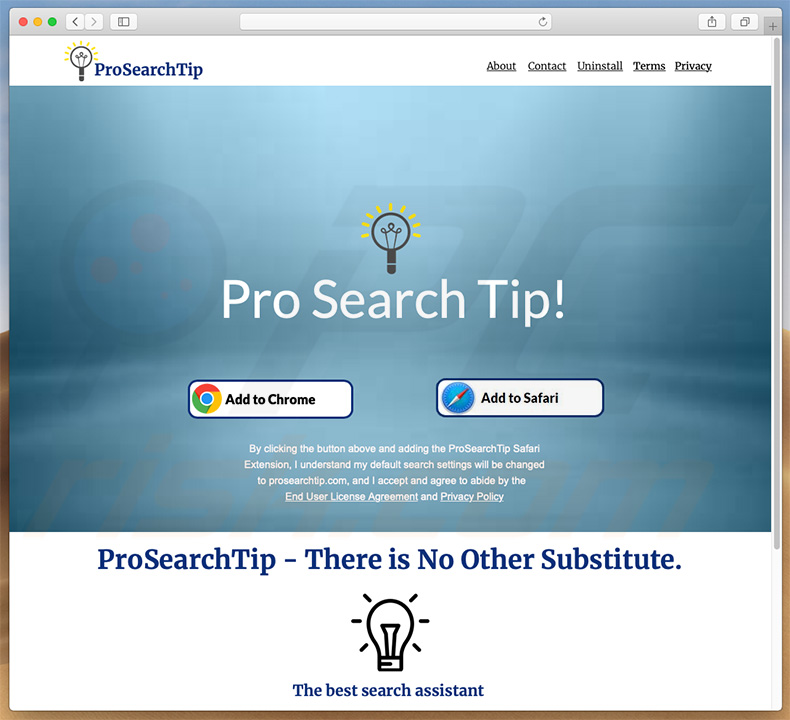
Rozszerzenie ProSearchTip w przeglądarce Safari:
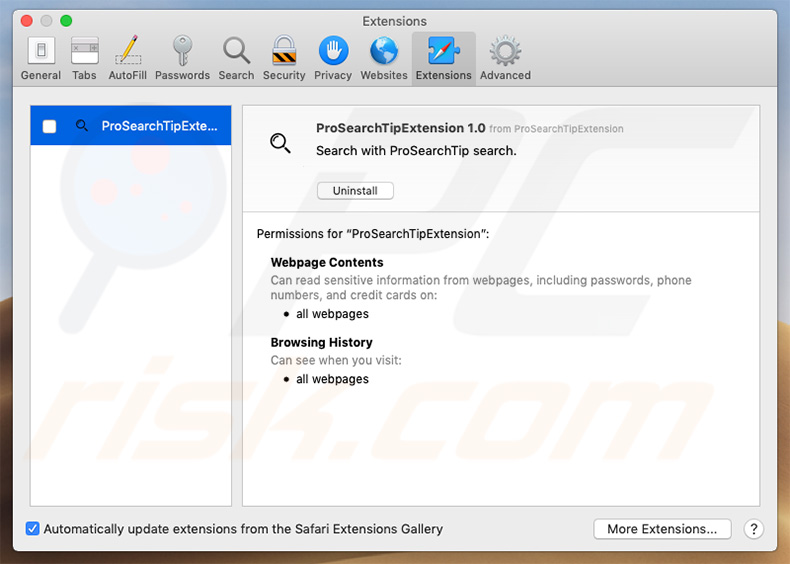
Rozszerzenie ProSearchTip w przeglądarce Google Chrome:
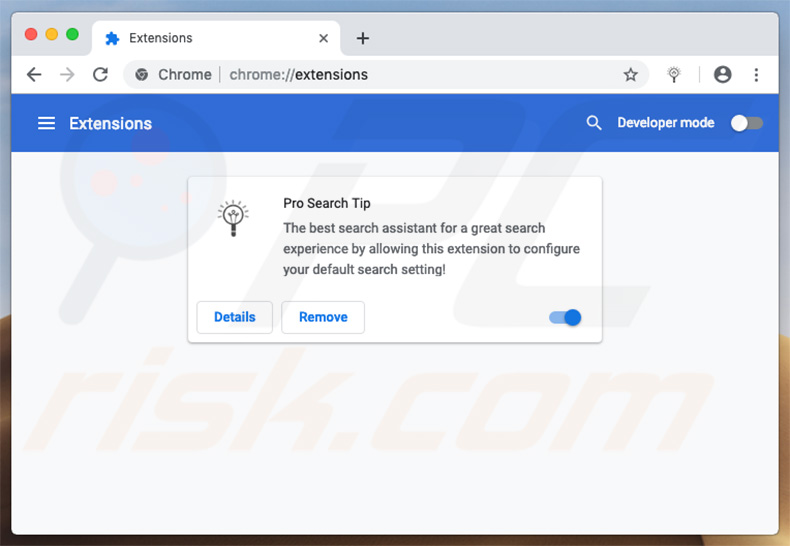
Natychmiastowe automatyczne usunięcie malware:
Ręczne usuwanie zagrożenia może być długim i skomplikowanym procesem, który wymaga zaawansowanych umiejętności obsługi komputera. Combo Cleaner to profesjonalne narzędzie do automatycznego usuwania malware, które jest zalecane do pozbycia się złośliwego oprogramowania. Pobierz je, klikając poniższy przycisk:
POBIERZ Combo CleanerPobierając jakiekolwiek oprogramowanie wyszczególnione na tej stronie zgadzasz się z naszą Polityką prywatności oraz Regulaminem. Aby korzystać z w pełni funkcjonalnego produktu, musisz kupić licencję na Combo Cleaner. Dostępny jest 7-dniowy bezpłatny okres próbny. Combo Cleaner jest własnością i jest zarządzane przez RCS LT, spółkę macierzystą PCRisk.
Szybkie menu:
- Czym jest search.prosearchtip.com?
- KROK 1. Usuwanie plików i folderów powiązanych z search.prosearchtip.com z OSX.
- KROK 2. Usuwanie przekierowania search.prosearchtip.com z Safari.
- KROK 3. Usuwanie porywacza przeglądarki search.prosearchtip.com z Google Chrome.
- KROK 4. Usuwanie strony domowej i domyślnej wyszukiwarki search.prosearchtip.com z Mozilla Firefox.
Film pokazujący, jak usunąć przekierowania przeglądarki do search.prosearchtip.com przy użyciu Combo Cleaner:
Usuwanie przekierowania search.prosearchtip.com:
Usuwanie potencjalnie niechcianych aplikacji powiązanych z search.prosearchtip.com z twojego folderu "Aplikacje":

Kliknij ikonę Finder. W oknie Finder wybierz "Aplikacje". W folderze aplikacji poszukaj "MPlayerX", "NicePlayer" lub innych podejrzanych aplikacji i przenieś je do Kosza. Po usunięciu potencjalnie niechcianych aplikacji, które powodują reklamy internetowe, przeskanuj swój Mac pod kątem wszelkich pozostałych niepożądanych składników.
POBIERZ narzędzie do usuwania złośliwego oprogramowania
Combo Cleaner sprawdza, czy twój komputer został zainfekowany. Aby korzystać z w pełni funkcjonalnego produktu, musisz kupić licencję na Combo Cleaner. Dostępny jest 7-dniowy bezpłatny okres próbny. Combo Cleaner jest własnością i jest zarządzane przez RCS LT, spółkę macierzystą PCRisk.
Usuwanie plików i folderów powiązanych z porywacz przeglądarki prosearchtip:

Kliknij ikonę Finder na pasku menu, wybierz Idź i kliknij Idź do Folderu...
 Poszukaj plików wygenerowanych przez adware w folderze /Library/LaunchAgents:
Poszukaj plików wygenerowanych przez adware w folderze /Library/LaunchAgents:

W pasku Przejdź do Folderu... wpisz: /Library/LaunchAgents
 W folderze "LaunchAgents" poszukaj wszelkich ostatnio dodanych i podejrzanych plików oraz przenieś je do Kosza. Przykłady plików wygenerowanych przez adware - "installmac.AppRemoval.plist", "myppes.download.plist", "mykotlerino.ltvbit.plist", "kuklorest.update.plist" itd. Adware powszechnie instaluje wiele plików z tym samym rozszerzeniem.
W folderze "LaunchAgents" poszukaj wszelkich ostatnio dodanych i podejrzanych plików oraz przenieś je do Kosza. Przykłady plików wygenerowanych przez adware - "installmac.AppRemoval.plist", "myppes.download.plist", "mykotlerino.ltvbit.plist", "kuklorest.update.plist" itd. Adware powszechnie instaluje wiele plików z tym samym rozszerzeniem.
 Poszukaj plików wygenerowanych przez adware w folderze /Library/Application Support:
Poszukaj plików wygenerowanych przez adware w folderze /Library/Application Support:

W pasku Przejdź do Folderu... i wpisz: /Library/Application Support
 W folderze "Application Support" sprawdź wszelkie ostatnio dodane i podejrzane foldery. Przykładowo "MplayerX" lub "NicePlayer" oraz przenieś te foldery do Kosza.
W folderze "Application Support" sprawdź wszelkie ostatnio dodane i podejrzane foldery. Przykładowo "MplayerX" lub "NicePlayer" oraz przenieś te foldery do Kosza.
 Poszukaj plików wygenerowanych przez adware w folderze ~/Library/LaunchAgents:
Poszukaj plików wygenerowanych przez adware w folderze ~/Library/LaunchAgents:

W pasku Przejdź do Folderu... i wpisz: ~/Library/LaunchAgents

W folderze "LaunchAgents" poszukaj wszelkich ostatnio dodanych i podejrzanych plików oraz przenieś je do Kosza. Przykłady plików wygenerowanych przez adware - "installmac.AppRemoval.plist", "myppes.download.plist", "mykotlerino.ltvbit.plist", "kuklorest.update.plist itp. Adware powszechnie instaluje szereg plików z tym samym rozszerzeniem.
 Poszukaj plików wygenerowanych przez adware w folderze /Library/LaunchDaemons:
Poszukaj plików wygenerowanych przez adware w folderze /Library/LaunchDaemons:
 W pasku Przejdź do Folderu... i wpisz: /Library/LaunchDaemons
W pasku Przejdź do Folderu... i wpisz: /Library/LaunchDaemons
 W folderze "LaunchDaemons" poszukaj wszelkich podejrzanych plików. Przykładowo: "com.aoudad.net-preferences.plist", "com.myppes.net-preferences.plist", "com.kuklorest.net-preferences.plist", "com.avickUpd.plist" itp. oraz przenieś je do Kosza.
W folderze "LaunchDaemons" poszukaj wszelkich podejrzanych plików. Przykładowo: "com.aoudad.net-preferences.plist", "com.myppes.net-preferences.plist", "com.kuklorest.net-preferences.plist", "com.avickUpd.plist" itp. oraz przenieś je do Kosza.
 Przeskanuj swój Mac za pomocą Combo Cleaner:
Przeskanuj swój Mac za pomocą Combo Cleaner:
Jeśli wykonałeś wszystkie kroki we właściwej kolejności, twój Mac powinien być wolny od infekcji. Aby mieć pewność, że twój system nie jest zainfekowany, uruchom skanowanie przy użyciu programu Combo Cleaner Antivirus. Pobierz GO TUTAJ. Po pobraniu pliku kliknij dwukrotnie instalator combocleaner.dmg, w otwartym oknie przeciągnij i upuść ikonę Combo Cleaner na górze ikony aplikacji. Teraz otwórz starter i kliknij ikonę Combo Cleaner. Poczekaj, aż Combo Cleaner zaktualizuje bazę definicji wirusów i kliknij przycisk "Start Combo Scan" (Uruchom skanowanie Combo).

Combo Cleaner skanuje twój komputer Mac w poszukiwaniu infekcji malware. Jeśli skanowanie antywirusowe wyświetla "nie znaleziono żadnych zagrożeń" - oznacza to, że możesz kontynuować korzystanie z przewodnika usuwania. W przeciwnym razie, przed kontynuowaniem zaleca się usunięcie wszystkich wykrytych infekcji.

Po usunięciu plików i folderów wygenerowanych przez adware, kontynuuj w celu usunięcia złośliwych rozszerzeń ze swoich przeglądarek internetowych.
Usuwanie strony domowej i domyślnej wyszukiwarki porywacz przeglądarki prosearchtip z przeglądarek internetowych:
 Usuwanie złośliwych rozszerzeń z Safari:
Usuwanie złośliwych rozszerzeń z Safari:
Usuwanie rozszerzeń powiązanych z porywacz przeglądarki prosearchtip z Safari:

Otwórz przeglądarkę Safari. Z paska menu wybierz "Safari" i kliknij "Preferencje...".

W oknie preferencji wybierz "Rozszerzenia" i poszukaj wszelkich ostatnio zainstalowanych oraz podejrzanych rozszerzeń. Po ich znalezieniu kliknij przycisk "Odinstaluj" obok każdego z nich. Pamiętaj, że możesz bezpiecznie odinstalować wszystkie rozszerzenia ze swojej przeglądarki Safari – żadne z nich nie jest istotne dla jej normalnego funkcjonowania.
Zmiana twojej strony domowej:

W oknie "Preferencje" wybierz zakładkę "Ogólne". Aby ustawić URL swojej preferowanej strony domowej (na przykład: www.google.com) wpisz go w polu Strony domowej. Możesz również kliknąć przycisk "Ustaw obecną stronę", jeśli chcesz ustawić obecnie odwiedzaną stronę jako swoją stronę domową.
Zmiana twojej domyślnej wyszukiwarki:

W oknie "Preferencje" wybierz zakładkę "Szukaj". Tutaj znajdziesz rozwijane menu nazwane "Wyszukiwarka:" po prostu wybierz swoją preferowaną wyszukiwarkę z rozwijanej listy.
- Jeśli w dalszym ciągu masz problemy z niechcianymi przekierowaniami przeglądarki oraz niechcianymi reklamami - Przywróć Safari.
 Usuwanie złośliwych wtyczek z Mozilla Firefox:
Usuwanie złośliwych wtyczek z Mozilla Firefox:
Usuwanie dodatków powiązanych z porywacz przeglądarki prosearchtip z Mozilla Firefox:

Otwórz przeglądarkę Mozilla Firefox. W prawym górnym rogu ekranu kliknij przycisk "Otwórz Menu" (trzy linie poziome). W otwartym menu wybierz "Dodatki".

Wybierz zakładkę "Rozszerzenia" i poszukaj ostatnio zainstalowanych oraz podejrzanych dodatków. Po znalezieniu kliknij przycisk "Usuń" obok każdego z nich. Zauważ, że możesz bezpiecznie odinstalować wszystkie rozszerzenia z przeglądarki Mozilla Firefox – żadne z nich nie ma znaczącego wpływu na jej normalne działanie.
Zmiana twojej strony domowej:

Aby zmienić swoją stronę domową kliknij przycisk "Otwórz Menu" (trzy linie poziome) i wybierz "Preferencje" z rozwijanego menu. Aby ustawić twoją stronę domową, wpisz URL preferowanej strony (przykładowo: www.google.com) w polu Strona domowa.
Zmiana domyślnej wyszukiwarki:

W pasku adresu URL wpisz "about:config" i kliknij przycisk "Będę ostrożny, obiecuję!".

W polu „Szukaj:" wpisz nazwę porywacza przeglądarki. Kliknij prawym przyciskiem znalezione preferencje oraz kliknij "Przywróć" z rozwijanego menu.
- Jeśli nadal doświadczasz problemów z przekierowaniami przeglądarki oraz niechcianymi reklamami - Przywróć Mozilla Firefox.
 Usuwanie złośliwych rozszerzeń z Google Chrome:
Usuwanie złośliwych rozszerzeń z Google Chrome:
Usuwanie dodatków powiązanych z porywacz przeglądarki prosearchtip z Google Chrome:

Otwórz Google Chrome i kliknij przycisk "Menu Chrome" (trzy linie poziome) zlokalizowany w prawym górnym rogu okna przeglądarki. Z rozwijanego menu wybierz "Więcej narzędzi" oraz wybierz "Rozszerzenia".

W oknie "Rozszerzenia" poszukaj wszelkich ostatnio zainstalowanych i podejrzanych dodatków. Po znalezieniu kliknij przycisk "Kosz" obok każdego z nich. Zauważ, że możesz bezpiecznie odinstalować wszystkie rozszerzenia z przeglądarki Google Chrome – żadne z nich nie ma znaczącego wpływu na jej normalne działanie.
Zmiana twojej strony domowej:

Kliknij przycisk "Menu Chrome" (trzy linie poziome) i wybierz "Ustawienia". W sekcji "Podczas uruchamiania" kliknij link "Ustaw strony" obok opcji "Otwórz konkretną stronę lub zestaw stron". Usuń URL porywacza przeglądarki (na przykład trovi.com) i wprowadź URL swojej preferowanej strony (na przykład, google.com).
Zmiana twojej domyślnej wyszukiwarki:

Kliknij przycisk "Menu Chrome" (trzy linie poziome) i wybierz "Ustawienia". W sekcji "Szukaj" kliknij przycisk "Zarządzaj wyszukiwarkami...". W otwartym oknie usuń niechcianą wyszukiwarkę klikając znajdujący się obok niej przycisk "X". Wybierz swoją preferowaną wyszukiwarkę z listy i kliknij znajdujący się obok niej przycisk "Ustaw jako domyślną".
- Jeśli nadal doświadczasz problemów z przekierowaniami przeglądarki oraz niechcianymi reklamami - Przywróć Google Chrome.
Udostępnij:

Tomas Meskauskas
Ekspert ds. bezpieczeństwa, profesjonalny analityk złośliwego oprogramowania
Jestem pasjonatem bezpieczeństwa komputerowego i technologii. Posiadam ponad 10-letnie doświadczenie w różnych firmach zajmujących się rozwiązywaniem problemów technicznych i bezpieczeństwem Internetu. Od 2010 roku pracuję jako autor i redaktor Pcrisk. Śledź mnie na Twitter i LinkedIn, aby być na bieżąco z najnowszymi zagrożeniami bezpieczeństwa online.
Portal bezpieczeństwa PCrisk jest prowadzony przez firmę RCS LT.
Połączone siły badaczy bezpieczeństwa pomagają edukować użytkowników komputerów na temat najnowszych zagrożeń bezpieczeństwa w Internecie. Więcej informacji o firmie RCS LT.
Nasze poradniki usuwania malware są bezpłatne. Jednak, jeśli chciałbyś nas wspomóc, prosimy o przesłanie nam dotacji.
Przekaż darowiznęPortal bezpieczeństwa PCrisk jest prowadzony przez firmę RCS LT.
Połączone siły badaczy bezpieczeństwa pomagają edukować użytkowników komputerów na temat najnowszych zagrożeń bezpieczeństwa w Internecie. Więcej informacji o firmie RCS LT.
Nasze poradniki usuwania malware są bezpłatne. Jednak, jeśli chciałbyś nas wspomóc, prosimy o przesłanie nam dotacji.
Przekaż darowiznę
▼ Pokaż dyskusję